윈도우 10에서 블루스택 사용시 일정 시간후 사운드 깨지는 현상
- IT/IT
- 2021. 9. 8.
블루스택에서 게임을 로딩한 후 수십 분에서 수시간 플레이할 경우 사운드가 겹치는 듯한 음으로 지지직거리며 깨지는 현상이 있습니다. 추측컨데, 윈도우 자체의 사운드 설정과 블루스택이 통제하는 게임의 사운드 옵션이 서로 간에 충돌하면서 나타나는 현상으로 보입니다. 이는 윈도우 자체의 사운드 설정에서 약간의 옵션을 수정해 주면 울림 현상을 없앨 수 있으며 직접 시도해 본 결과 두가지 정도의 방법이 있습니다.
1. 윈도우 사운드 설정
작업 표시줄의 스피커 아이콘 우클릭한 다음 소리 문제 해결을 클릭합니다.

문제를 해결하려는 장치 창이 뜨면 다음을 클릭하고 진행합니다.

다음 창에서 오디오 향상을 엽니다를 클릭해 줍니다.

이렇게 하면 스피커 속성이 열리는 데 먼저 고급 탭을 선택한 다음 하단의 오디오 향상 사용의 체크 표시를 제거합니다.
그 다음 공간 음향 탭을 선택한 다음 공간 음향 형식을 끄기로 선택한 다음 하단의 적용 버튼을 누르고 설정을 마무리합니다.
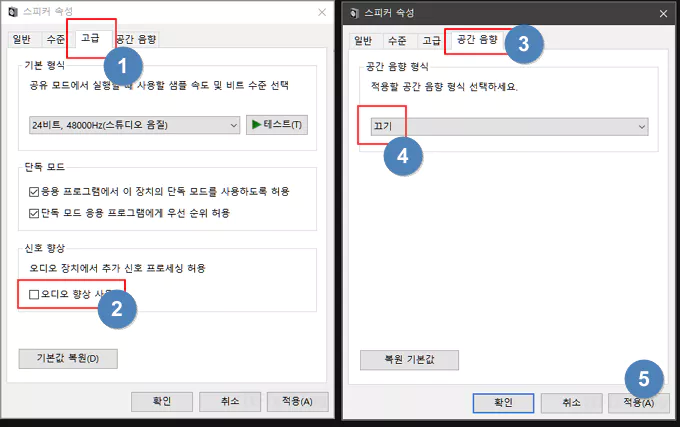
위와 같이 설정을 변경한 후 최소화 화면으로 지속할 경우에는 울림 현상이 없는 것 같으나 게임 화면을 최대화와 최소화 사이에서 변경하고 나면 다시 울림이 생기는 것 같았습니다. 가능하면 최대화가 아닌 화면 크기로 변경없이 지속해서 플레이하면 사운드 깨짐이 덜하지 않을까 생각합니다.
2. 블루스택 사운드 설정
윈도우 설정을 마치고 나면 블루스택 또한 사운드 설정을 기본값에서 약간의 수정을 해주어야 합니다.
핵심은 블루스택의 모든 사운드 설정은 최대화로 동일하도록 맞추고, 윈도우의 사운드 볼륨을 통해 블루스택의 음량을 제어해야 한다는 것 입니다.
블루스택에서 게임 실행중 사운드 볼륨을 최대치로 올립니다.
그 다음 아래쪽에 있는 톱니바퀴 모양의 사운드 설정을 클릭합니다.

사운드 설정을 누르면 블루스택 사운드 세부 설정창이 나옵니다. 여기서도 동일하게 모든 종류의 볼륨을 최대치로 동일하게 설정해 줍니다. 이렇게 설정하게 될 경우, 블루스택의 음량 조절은 윈도우의 스피커를 통해 조절하면 됩니다.

이상으로 두가지 정도의 블루스택 소리 울림 현상에 대한 대처 방법에 대하여 알아 보았습니다. 참고하시기 바라며 사용하는 운영체제나 사운드 칩의 종류에 따라 제 경우와는 다른 경우가 발생할 수도 있지 않을까 생각합니다.
사용하는 운영체제는 윈도우 10 프로 64비트이며 사운드 칩은 리얼텍 칩을 사용한 사운드 카드입니다.
'IT > IT' 카테고리의 다른 글
| 키보드 화살표에 의한 파일 선택 이동 관련 키들 정리 (0) | 2021.09.10 |
|---|---|
| 다중 작업이 많은 경우 쉽게 화면 2분할, 4분할 사용하기 (0) | 2021.09.09 |
| 특정 확장자에 연결된 항상 열리는 프로그램 바꾸는 방벙 (0) | 2021.09.08 |
| 알트 탭 키를 편하게 사용하는 방법 두가지 (0) | 2021.09.06 |